爱拍电脑端合并视频的方法步骤
- 时间:2020-07-09 16:47
- 来源:下载吧
- 编辑:longnian
爱拍电脑端是一款高效、实用的视频后期处理软件,该软件界面简单直观,不仅可以帮助用户对视频进行剪辑,比如合并、分割、转换格式等,还可以录制电脑屏幕,功能十分强大。合并视频是我们在生活中需要掌握的视频后期处理操作,因为我们平常所看到的电影、电视剧、综艺等都是将众多小视频合并起来最终呈现给观众的。这款软件合并视频的方法很简单,只需要几个步骤就能完成,那么接下来小编就给大家详细介绍一下爱拍电脑端合并视频的具体操作方法,有需要的朋友可以看一看。
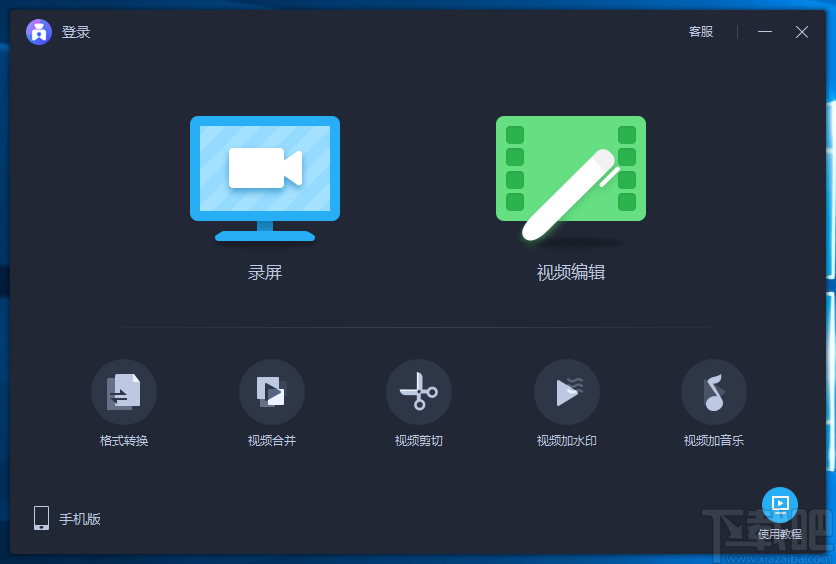
方法步骤
1.首先打开软件,在软件界面的下方找到“视频合并”选项,我们点击该选项进入到视频合并页面。
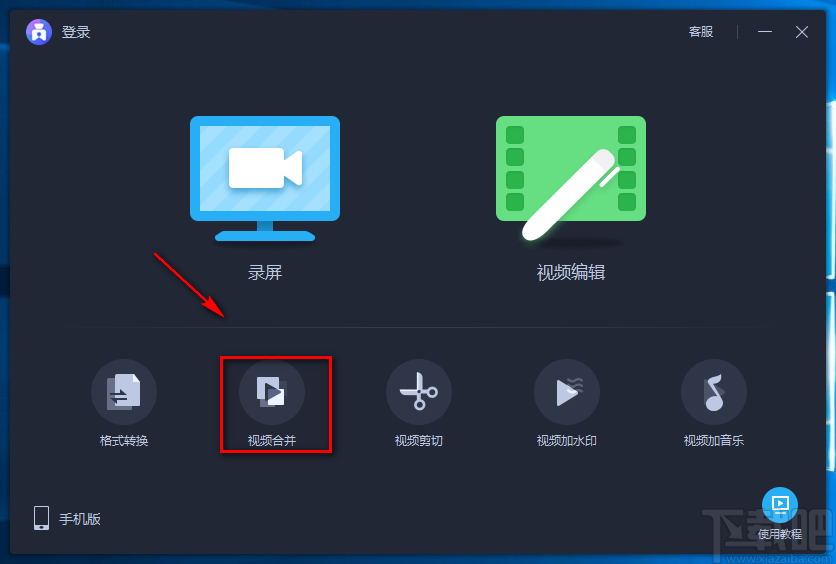
2.在视频合并页面中,我们在页面左下角找到“添加视频”按钮,点击该按钮可以进入到文件添加页面。
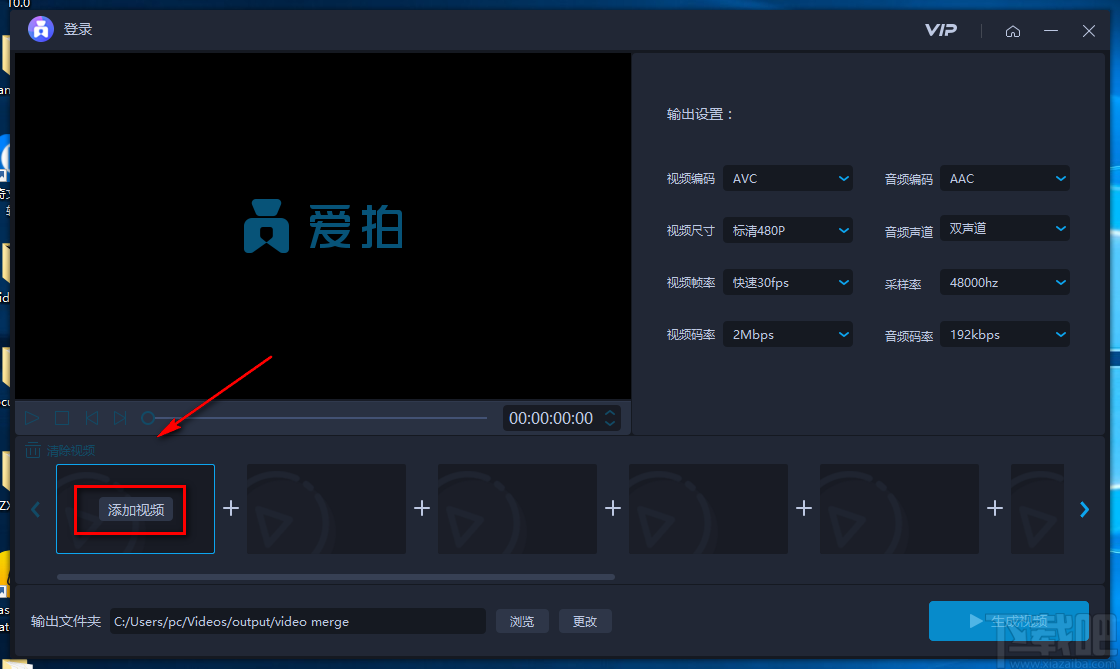
3.在文件添加页面中,我们找到需要合并的视频文件后,再点击页面右下角的“打开”按钮即可将视频添加到软件中。
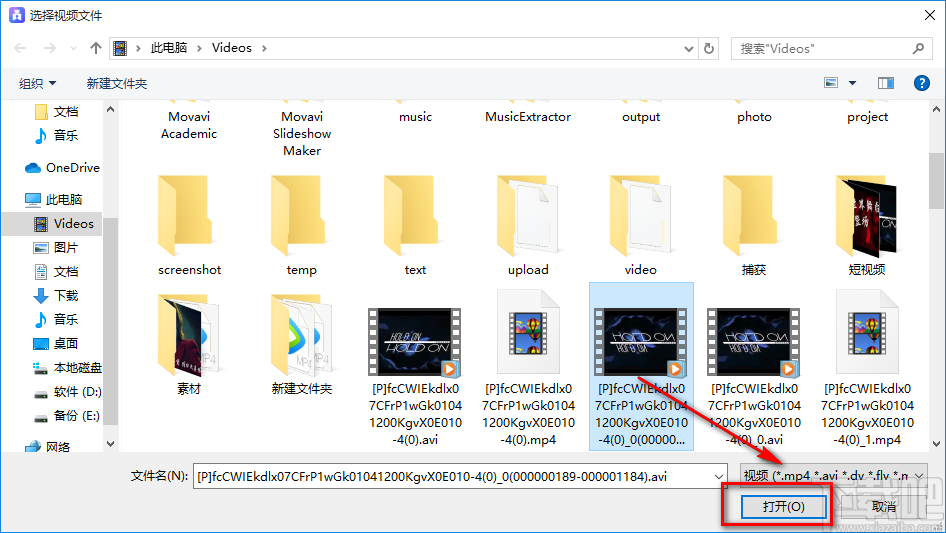
4.将视频添加到软件后,我们在页面右上方找到“视频编码”选项,点击该选项下拉框,并根据自己的需要选择视频编码。
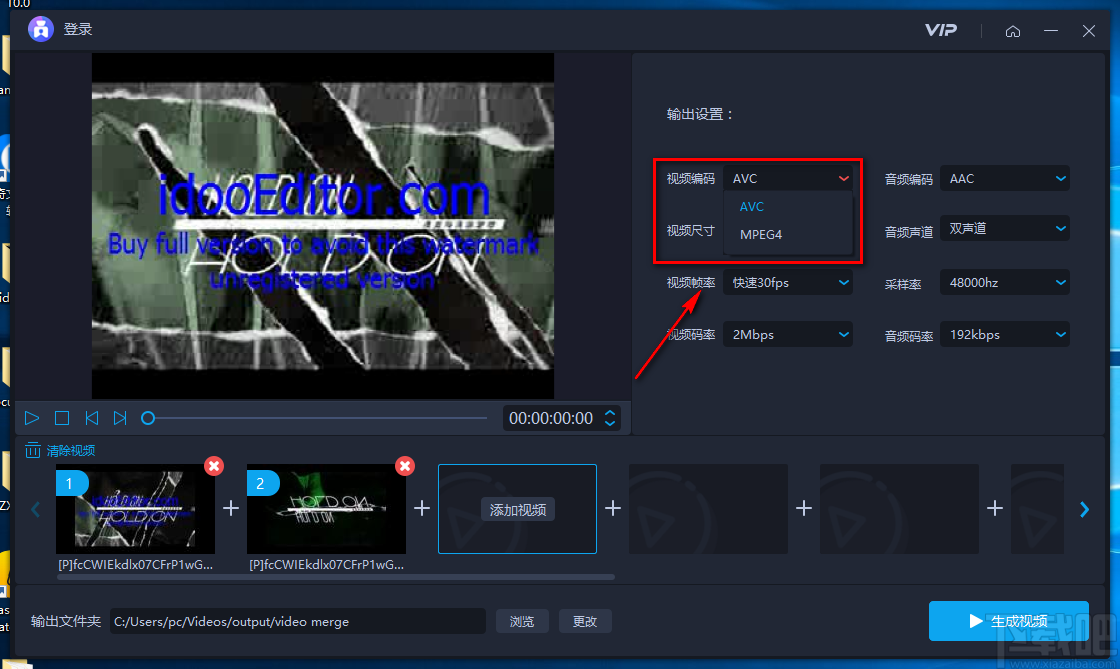
5.接着按照第四步的方法,对音频编码、视频尺寸、音频声道、视频帧率、采样率、视频码率、音频码率七个参数进行设置。
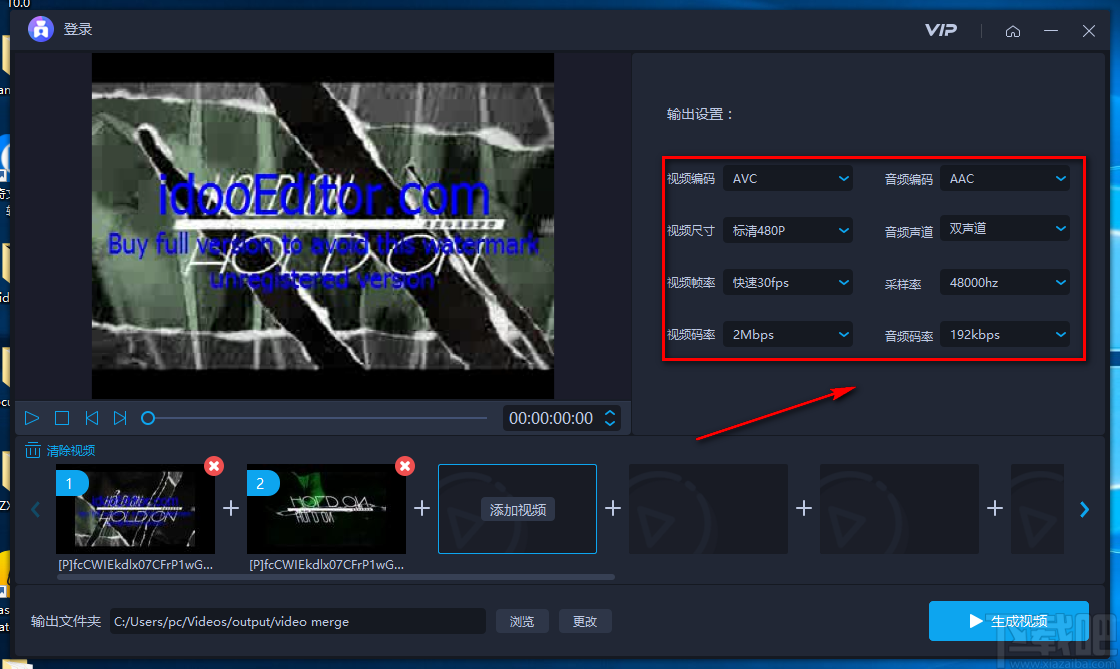
6.然后在页面左下角找到“输出文件夹”选项,该选项后面有一个“更改”按钮,我们点击该按钮进入文件保存路径选择页面。
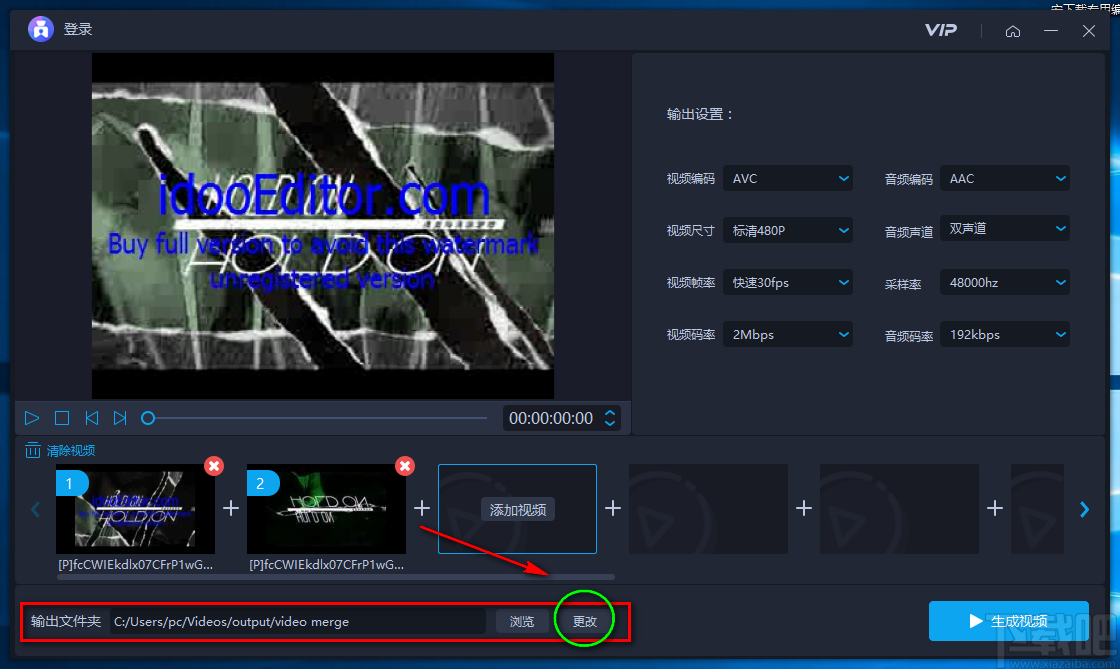
7.在文件保存路径选择页面中,我们选中文件的保存位置后,再点击页面右下角的“选择文件夹”按钮即可。
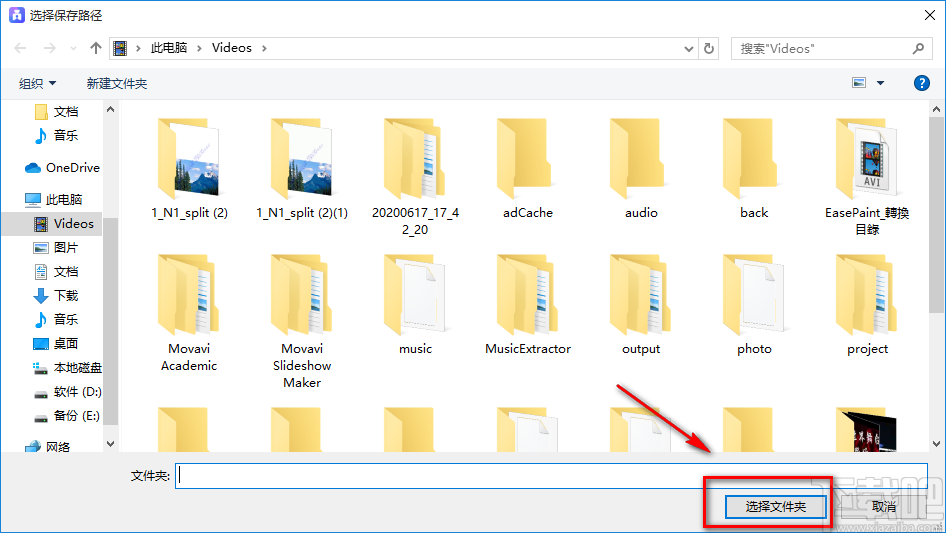
8.完成以上所有步骤后,我们在页面右下角找到蓝色的“生成视频”按钮,点击该按钮就可以成功合并视频并将其保存在指定的文件夹中。
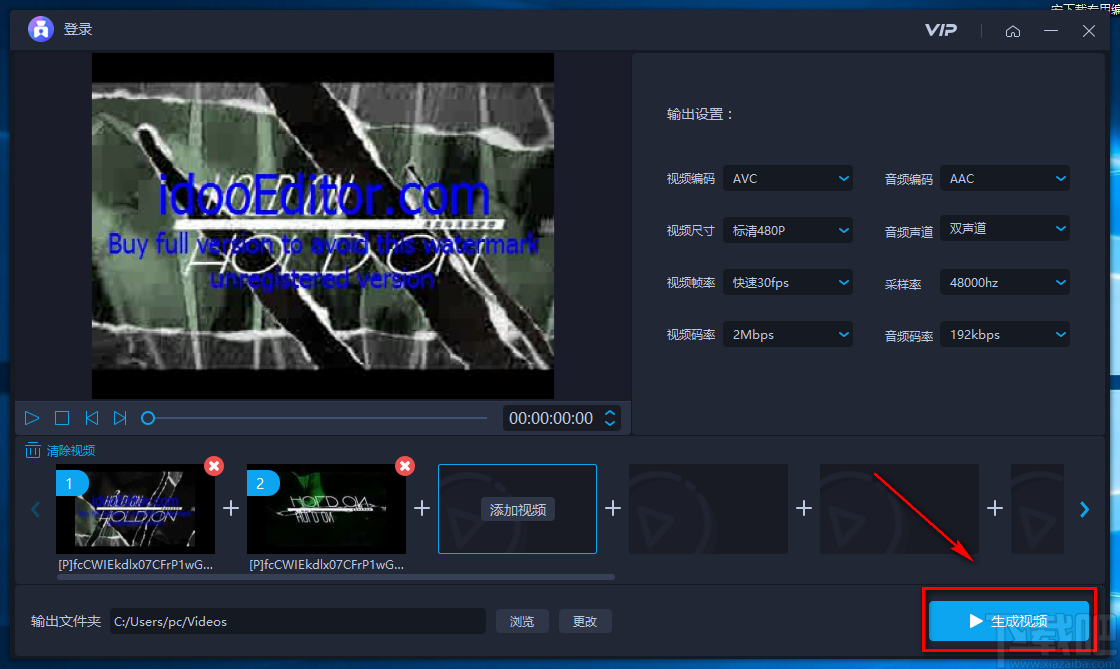
以上就是小编给大家整理的爱拍电脑端合并视频的具体操作方法,方法简单易懂,有需要的朋友可以看一看,希望这篇教程对大家有所帮助。
最近更新
-
 淘宝怎么用微信支付
淘宝怎么用微信支付
淘宝微信支付怎么开通?9月5日淘宝公示与微信
- 2 手机上怎么查法定退休时间 09-13
- 3 怎么查自己的法定退休年龄 09-13
- 4 小红书宠物小伙伴怎么挖宝 09-04
- 5 小红书AI宠物怎么养 09-04
- 6 网易云音乐补偿7天会员怎么领 08-21
人气排行
-
 易剪辑给视频添加马赛克的方法
易剪辑给视频添加马赛克的方法
易剪辑是一款功能强大的视频编辑软件,该软件体积小巧,但是给用
-
 爱拍电脑端调整视频播放速度的方法
爱拍电脑端调整视频播放速度的方法
爱拍电脑端是一款功能齐全的视频编辑软件,该软件界面直观漂亮,
-
 snapgene下载安装方法
snapgene下载安装方法
snapgene是一款非常好用的分子生物学模拟软件,通过该软件我们可
-
 ae2020导出视频的方法
ae2020导出视频的方法
ae这款软件的全称是AfterEffects,是一款世界著名的拥有影像合成
-
 mouse rate checker下载安装方法
mouse rate checker下载安装方法
mouseratechecker是一款检测鼠标DPI和扫描率综合性能的软件,可以
-
 packet tracer汉化操作方法
packet tracer汉化操作方法
CiscoPacketTracer是一款思科模拟器,它是一款非常著名的图形界面
-
 manycam下载使用方法
manycam下载使用方法
manycam是一款非常实用且功能强大的摄像头美化分割软件,它拥有非
-
 ms8.0下载安装的方法
ms8.0下载安装的方法
MaterialsStudio8.0是一款功能强大的材料模拟软件,模拟的内容包
-
 blender设置中文的方法
blender设置中文的方法
blender是一款开源的跨平台全能三维动画制作软件,该软件功能十分
-
 blender复制物体的方法
blender复制物体的方法
blender是一款高效实用的跨平台全能三维动画制作软件,该软件不仅
